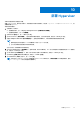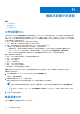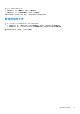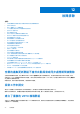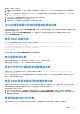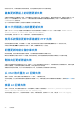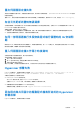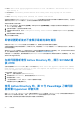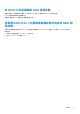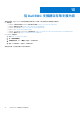Users Guide
Table Of Contents
- 適用 Microsoft System Center Virtual Machine Manager 的 Dell Lifecycle Controller Integration 版本 1.3 使用者指南
- 目錄
- 適用於 Microsoft System Center Virtual Machine Manager 的 Dell Lifecycle Controller Integration 相關資訊
- 安裝和設定 DLCI 主控台附加元件
- 開始使用
- 工作流程
- 設定部署 Hypervisor 的環境
- 伺服器探索
- 設備的授權
- 伺服器管理
- 設定檔及範本
- 部署 Hypervisor
- 檢視本設備中的資訊
- 故障排除
- 空置的叢集更新群組不會於自動探索或同步處理期間被刪除
- 探索工作未提交
- 建立了重複的 VRTX 機箱群組
- IP 位址變更後匯出其他伺服器的組態設定檔
- 套用 RAID 組態失敗
- 建立更新來源失敗
- 因為工作佇列已滿導致的韌體更新失敗
- 使用 DRM 更新來源的同時韌體更新失敗
- 更新群組排定的工作失敗
- 叢集更新群組上的韌體更新失敗
- 第 11 代伺服器上的韌體更新失敗
- 使用系統預設更新來源連線至 FTP 失敗
- 韌體更新時建立儲存庫失敗
- 刪除自訂更新群組失敗
- 以 CSV 格式匯出 LC 記錄失敗
- 檢視 LC 記錄失敗
- 匯出伺服器設定檔失敗
- 有些元件更新韌體時無視選擇
- 在同一部伺服器執行多個安裝程式執行個體時的 IG 安裝問題
- 匯入伺服器設定檔工作兩小時後逾時
- Hypervisor 部署失敗
- 因為程式庫共用區中的驅動程式檔案所造成的 Hypervisor 部署故障
- 即使韌體更新後亦不會顯示最新的庫存資訊
- 在將伺服器新增至 Active Directory 時,顯示 SCVMM 錯誤 21119
- 使用 Active Directory 時,第 11 代 PowerEdge 刀鋒伺服器部署 Hypervisor 即會失敗
- 含 RAID 10 的虛擬磁碟 RAID 組態故障
- 因軟體 RAID S130 上的熱備援磁碟組態所造成的 RAID 組態故障
- 從 Dell EMC 支援網站存取支援內容
若要解決,請執行下列步驟:
1. 將模組化伺服器從機箱移除,加到另一個機箱。如需詳細資訊,請參閱
《
Dell PowerEdge VRTX
機櫃使用者手冊》
的伺服器模組
一節。
2. 設定 CMC。如需詳細資訊,請參閱
《
Dell PowerEdge VRTX
機箱管理控制器
2.1
版使用者指南》
的安裝和設定 CMC 一節,網址
是:dell.com/support /home。
執行上述工作後,如果有重複的機箱群組項目,執行下列步驟即可解決問題:
1. 在新增的模組化伺服器上啟用 CSIOR 並重設 iDRAC。
2. 手動刪除在 VRTX 機箱群組中的所有伺服器,然後重新探索伺服器。
IP 位址變更後匯出其他伺服器的組態設定檔
在伺服器排定 Export Server Profile (匯出伺服器設定檔) 工作後,如果將這個伺服器的 IP 位址指派給其他伺服器,設備會匯出這個
新伺服器的伺服器設定檔。
取消 Export Server Profile (匯出伺服器設定檔) 工作、重新探索 IP 位址變更的伺服器,然後在此伺服器排定 Export Server
Profile (匯出伺服器設定檔) 工作。
套用 RAID 組態失敗
以 RAID 組態套用硬體設定檔可能會失敗,並顯示以下錯誤訊息:Error An unknown exception has occurred and has
been logged in the extended logs.
Error RAID configuration failed with error: An unknown exception has occurred and has been
logged in the extended logs. <iDRAC IP address>
Error 0_EX_MSG
作為因應措施,請執行伺服器的電源循環系統並重新套用硬體組態。
建立更新來源失敗
變更設備的網域名稱系統 (DNS) 網路組態時,無法建立 HTTP 或 FTP 類型的更新來源。
重新啟動設備,然後建立 HTTP 或 FTP 類型的更新來源即可解決問題。
因為工作佇列已滿導致的韌體更新失敗
從設備送交 iDRAC 的韌體更新工作失敗,且設備主記錄顯示下列錯誤:JobQueue Exceeds the size limit. Delete
unwanted JobID(s)。
在 iDRAC 手動刪除已完成的工作,然後重試韌體更新工作即可解決問題。如需在 iDRAC 刪除工作的詳細資訊,請參閱 iDRAC 文件,
網址為:dell.com/support/home。
使用 DRM 更新來源的同時韌體更新失敗
韌體更新工作可能會失敗,如果您使用不足的 DRM 更新來源存取共用資料夾。如果提供 Windows 認證設定檔,同時建立不屬於網
域系統管理員群組或本機系統管理員群組部分的 DRM 更新來源,會出現下列錯誤訊息:Local cache creation failure。
作為因應措施,請執行下列步驟:
1. 當您從 DRM 建立儲存庫後, 在該資料夾上按滑鼠右鍵,按一下 Security (安全性) 標籤,然後按一下 Advanced (進階)。
2. 按一下 Enable inheritance (啟用的繼承) 並選取取代所有子物件的權限項目與從該物件選項的繼承權限項目,然後共用資料夾的
每個人都具有讀寫權限。
更新群組排定的工作失敗
在更新群組排定工作後,如果從更新群組移出所有伺服器,於是更新群組沒有任何伺服器,那麼排定的工作便會失敗。
故障排除 43